Talvez você ainda não saiba, mas os produtos da Apple (IPhone, IPad, Mac OS X) possuem um client de VPN nativo da Cisco, o que torna desnecessário a instalação de um client IPSec quando a solução dos concentradores tiver como base os produtos da empresa de San Francisco.
A idéia deste post é mostrar o processo de configuração em um Mac OS X (Lion), considerando que o equipamento concetrador (PIX, ASA, VPN3000 ou Router) já esteja configurado para VPN do tipo remote access, mão a massa…
O primeiro passo é abrir o menu Network em System Preferences
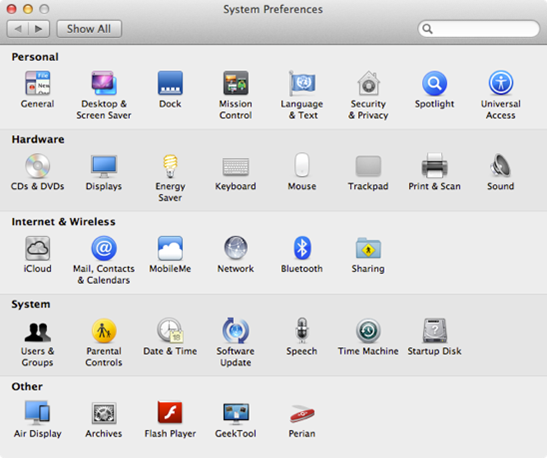
Dentro da janela Network clique no sinal de + no canto inferior esquerdo para adicionar uma nova conexão de rede, selecionando na nova janela que se abrirá as opções de Interface, VPN Type como mencionados abaixo, na opção Service Name atribua o nome que lhe for conveniente, clique em Create.
Depois que a conexão for criada ela aparecerá do lado esquerdo com o status em amarelo, clique na conexão e posteriormente em Authetication Settings
Na janela que abrirá basta cadastrar o nome do grupo e a shared secret ou certificado digital, clique em OK
Pronto! Sua conexão VPN esta pronta para uso bastando apenas clicar em Connect para estabelece-la
Até a próxima…




Leandro, uma duvida… o procedimento para Ipad é o mesmo? ou vai variar alguma coisa na configuração?
Olá Alberto,
Tem algumas diferenças por conta do IOS ser um sistema totalmente diferente do Mac OS atualmente, bem mas para fazer a configuração no Ipad e/ou Iphone vá até “Ajustes”, lá clique em “Geral”, posteriomente em “Rede”…. Na próxima tela uma das opções deve ser “VPN”, clique nesta opção e em seguida em “Adicionar Configuração”….
Na tela que aparecer uma das opções deve ser a IPSec quando clicar nela você verá inclusive o logo da Cisco, aí basicamente é preencher com os dados do seu acesso…
Fico devendo os screenshots por conta dos comentários não suportarem esta funcionalidades…
Espero ter ajudado… 🙂
Abs,
Leandro Oliveira
Você devia aproveitar o gancho e fazer um post mostrando a configuração no IPad/IPhone.
Ótimo tutorial !
Leandro tenho uma dúvida.
Como eu faço para conseguir o Shared Secret para habilitar a VPN ?
Olá Rodrigo,
esta chave está na configuração do firewall. Precisa pedir para quem configura/administra o equipamento.
Quando utilizamos uma chave privada (.p12), como faço para ela aparecer e selecionar em ‘Authetication Settings -> Certificate’?
Grato.
[ ]’s.
Olá Demetrius,
está configuração é feita no concentrador VPN, não no client.
O client apenas recebe a informação de que deve usar um certificado par autenticar.
André,
Eu tenho o certificado fornecido pelo administrador, contudo não consigo “selecionar” em CERTIFICADO.
Olá Demetrius,
Você chegou a instalar o certificado no Keychain do Mac OS? Apenas depois de instalar o certificado no S.O. você terá acesso à ele.
Abs,
Leandro Oliveira
Ola Andre, tudo bom !
Otimo tutorial, funcionou direitinho … porem tenho uma duvida.
Verifiquei que no MAC a conexao simplesmente cai depois de 1 hora conectado, mas se usar Windows fico o dia todo sem problemas.
Tem alguma dica ?!
Vlw, abraço.
Olá Fábio,
Qual a versão de Mac OS que você esta utilizando?
Abs,
Leandro Oliveira
Ola,
Tambem gostaria de instalar o VPN no meu MacBook, porem näo consigo encontrar o meu certificado (que ja istalei na maquina).
o que estou fazendo de errado ?
desde ja obrigado
Olá José,
qual client você esta usando? É o client IPSec nativo?
De qual certificado você esta falando?
Bom Dia Pessoal,
Preciso de um help… fiz a instalação da minha VPN, ate ai tudo certo… quando vou importar a chave de acesso cisco que usamos no client da VPN ele acha o arquivo porem nao importa… será que estou fazendo algo de errado? sou usuario novo do OSX, tenho um milhão de duvidas srsrs… Se puderem me ajudar… absss a todos
Olá Leandro,
o que você diz “importar a chave de acesso”?
A sua VPN é IPSec?
Seu concentrador está configurado para usar o Anyconnect?
Andre primeiramente obrigado pela ajuda, então aqui na empresa usamos um certificado, e quando tento importar esse certificado para dentro do MAC ele não deixa.. diz que não é compatível… porem tentei configurar na unha e esta igual a client do windows porem não ha cristo que faça conectar. o que posso fazer? alguma dica?